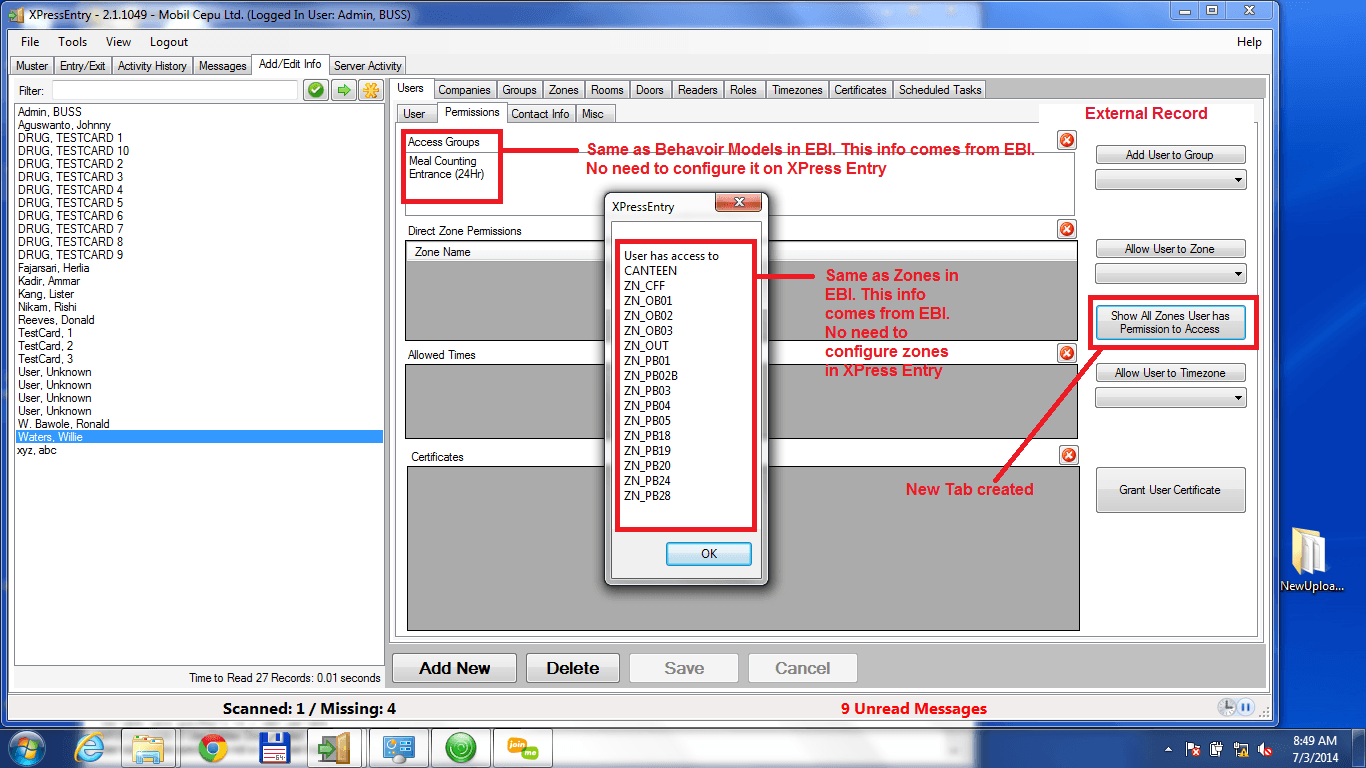XPressEntry – Honywell EBI ドキュメンテーション
1.目的
この文書は、XPressEntryモバイルアクセス制御システムをHoneywell EBIアクセス制御システムと同期させる方法をユーザーに指示することを目的としています。
これにより、XPressEntryはカード所有者とカードのコピーとEBIからのアクセス特権を持つことができます。 現時点では、活動記録をEBIにプッシュバックすることはできません。
1.1.仮定
このドキュメントでは、いくつかの前提を説明します。
- 読者はXPressEntryシステムと用語に精通しています。 XPressEntryの基本的なセットアップと使い方は、XPressEntryのメインマニュアルにあります。
- 読者は、Microsoft SQL Server Management Studioの基本的な知識を持っています。
- Honeywell EBIインストールは、知識とSQL Serverコマンドへのアクセス権を持つ人が管理します。
- ハネウェルEBIにはカード会員サービスモジュールが含まれています。
1.2.インストール
ここでは、XPressEntryまたはHoneywell EBIのいずれかのインストールについては扱いません。 セットアップを行うには、該当するマニュアルを参照してください。
2.EBIセットアップとSQL Server
2.1.EBIサーバーのバージョン
Cardholder ServicesとのXPressEntryの統合が正しく機能するためには、EBIは少なくともバージョン410.2を使用し、以下のパッチまたは同等のものをインストールする必要があります。バージョン:Server_R410_2_SP1_ISR159842_Cardholder_Services_Update.exe
2.2.EBIは走っていますか?
カード会員サービスが正常に機能するためには、EBIサーバーが稼動している必要があります。 これは次のようになります。
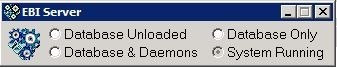
2.3.テストハーネス
Cardholder Servicesのインストールには、機能をチェックするためのTest Harnessアプリケーションが付属しています。 これは、通常、次の場所にあります。
C:\ Program Files(x86)\ Honeywell \ Server \ user \ CardholderServicesTestHarness.exe
テストハーネスの使用はここでは扱いませんが、[カード所有者]タブの[すべての種類を取得]を使用できる場合は、カード所有者サービスを通じてEBIと正しく通信しています。
2.4.SQLスクリプト
EBIのインストールには、2つのSQLスクリプトが付属しており、ユーザーの場所とゾーン、カード所有者サービスを通じてユーザーテーブルとしてのアクセス権/ゾーンを有効にする必要があります。 これらのファイルの名前は
これらのスクリプトは、SQL Server管理者がEBIデータベース上で実行する必要があります。
3.XPressEntry Data Managerシンクロナイザーセットアップ
XPressEntryとEBIは、EBI Cardholder Servicesインターフェイスを介して通信します。 XPressEntry側から、これはData Managerと呼ばれるモジュールによって行われました。 このセクションでは、EBIのために実行しているData Managerをセットアップして取得する方法について説明します。
3.1.XPressEntry同期を有効にする
XPressEntryのメインページから、XPressEntry / Settings(CTRL + S)に移動し、
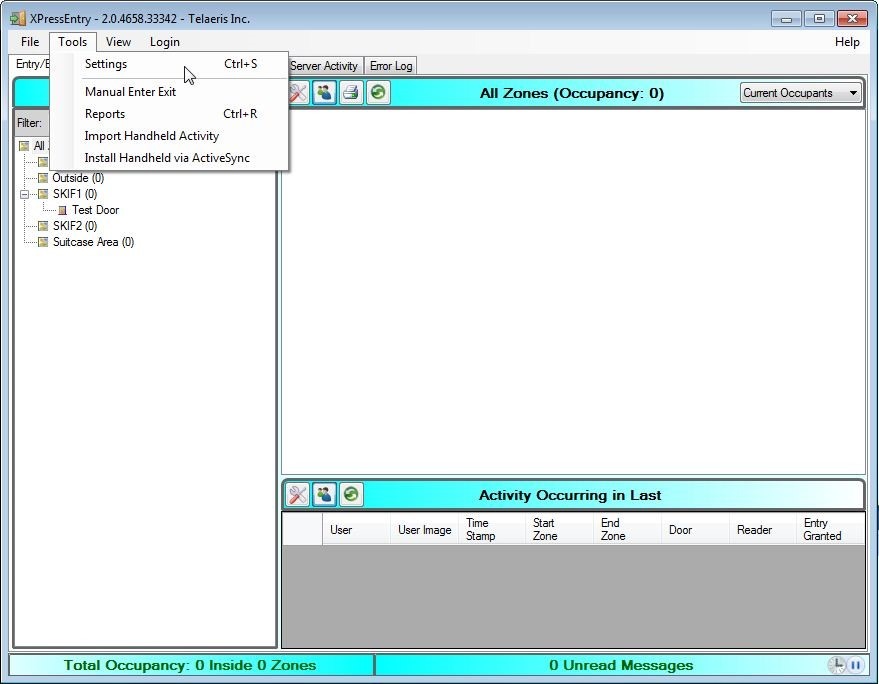
3.2.データマネージャタブ
設定ページから[データマネージャ]タブを選択します。 空のときは、次のようになります。
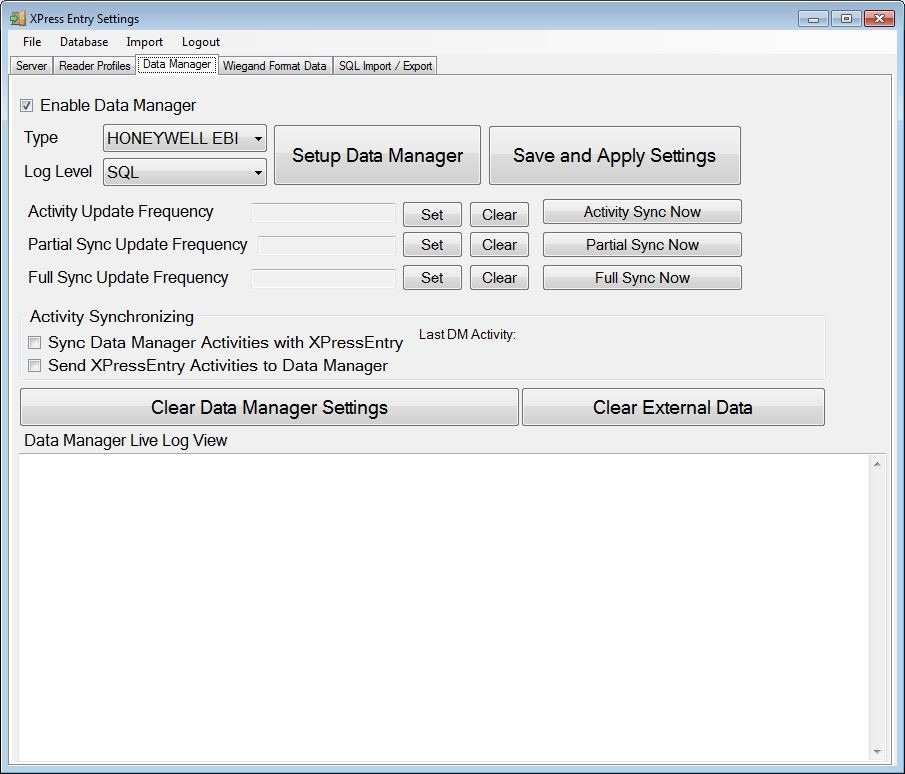
「タイプ」コンボボックスから「Honeywell EBI」を選択します。
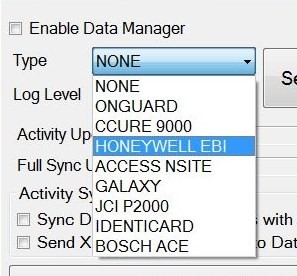
3.2.1.更新頻度
更新頻度をシステムの更新頻度に設定します。 一度に1つのアップデートしか実行できないことに注意してください。この値が非常に低い場合、システムは絶えずアップデートしようとします(これは常に問題ではありません)。
EBIインストールの場合、アクティビティ更新頻度と完全同期更新頻度の両方を設定する必要があります。 活動の更新は、指定された頻度でEBIのユーザーの場所を埋めるでしょう。 完全同期は残りの更新を行います。 部分同期はEBIでは使用されません。
3.2.2.ログレベル
必要なログレベルを選択します。 システムを設定するときは、SQLが推奨されるログレベルです。 システムが起動し、必要に応じて機能すると、CRITICALがデフォルトのログレベルになります。
3.2.3.アクティビティの同期
アクティビティこの時点でEBIとの同期は行われず、EBIを選択して設定してもこれらのチェックボックスは無効になります。
3.3.Honeywell EBIセットアップページ
EBI固有のセットアップ画面を表示するには、 "Setup Data Manager"ボタンを押します。
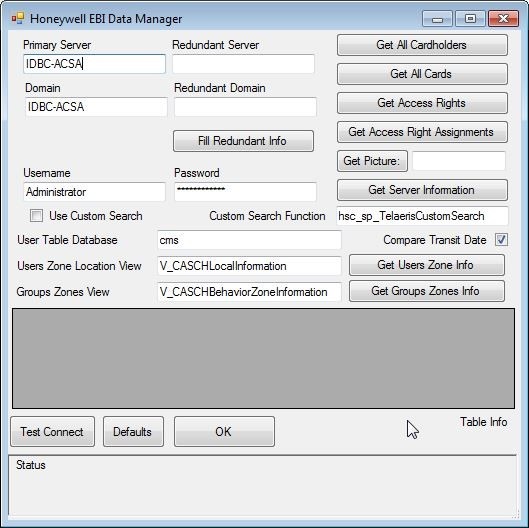
このページから最初に行うことは、Cardholder Servicesが稼動しているプライマリEBIサーバーに記入することです。
3.3.1.重要なフィールド
このページには3の重要なフィールドがあります:
- プライマリサーバ - プライマリEBIサーバの名前またはIPアドレス
- ユーザー名 - EBIサーバー上の有効な管理者
- パスワード - そのユーザーのパスワード。
これらの資格情報は、EBI管理者が提供する必要があります。
基本情報を入力すると、ボタン「サーバー情報の取得」または「テスト接続」がサーバーに接続しようとします。
冗長情報は、「サーバー情報の取得」ボタンを押すと自動的に記入されます。 接続に失敗した場合は、画面の下部にあるテキストボックスをチェックして、障害の情報を確認します。
3.3.2.その他のフィールド
トランジット日付の比較–チェックする必要があります。 EBIのUsers / ZonesTRANSIT_DATEフィールドをXPressEntryの最後のスキャン日付と比較します。 後の日付がユーザーの現在地として適用されます。
ユーザーテーブル - SQL Server管理者が変更を指定しない限り、これらのフィールドはデフォルトから変更しないでください。
この手順を完了したら、OKを押してセットアップ情報をXPressEntry Data Managerに送り返します。
重要:データマネージャの変更を有効にするには、[設定を保存して適用]ボタンを押す必要があります。
保存した後、 "Full Sync Now"ボタンを押すと、XPressEntryとEBIを同期させることができます。 メインの[データマネージャ]タブで同期の更新頻度を設定していることを確認してください。
Data Managerがセットアップされ、EBIで実行されているときは、次のようになります。
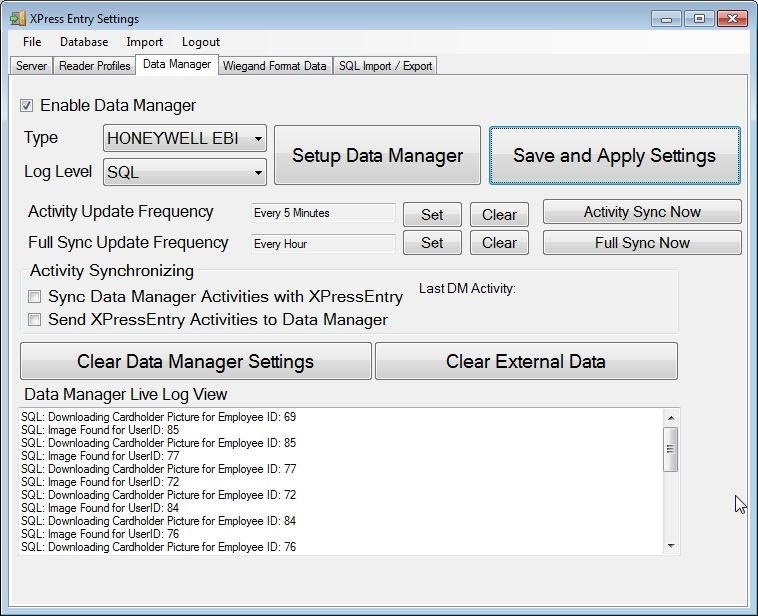
4.XPressEntryデータの設定
EBIシステムが設定され、同期されると、XPressEntryに表示されるEBIデータが[Add / Edit Info]タブに表示されます。 EBIからインポートされたデータは、デフォルトで変更することはできず、グレー表示/読み取り専用です。
4.1.外部データの編集を許可する
同期後に何らかの理由でこのデータを編集できるようにするには、メイン設定タブの設定を使用します。
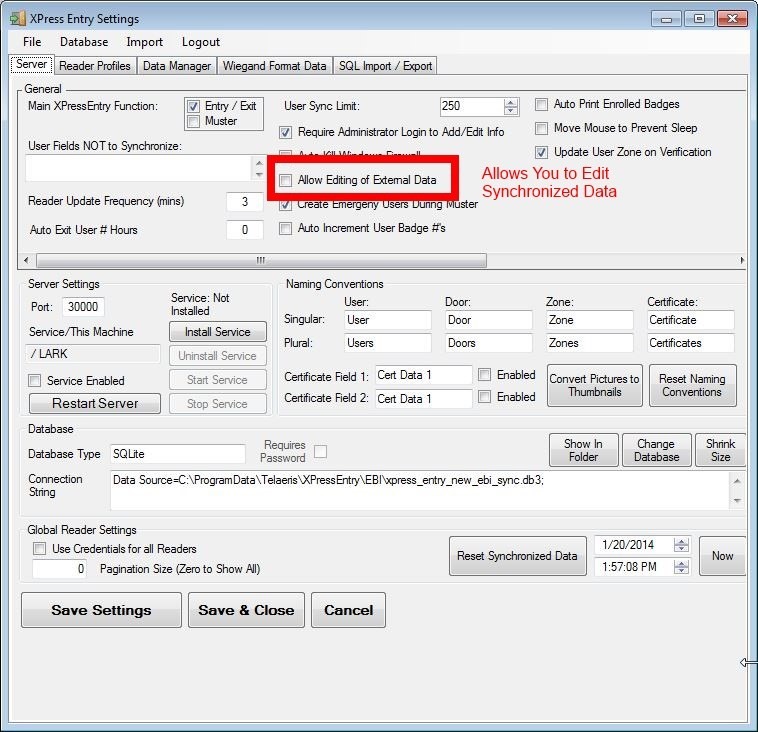
4.2.読者
EBI同期のリーダーは厳密にXPressEntryエンティティです。 あなたは、読者が一度に1つまたは複数の異なる構成を持つように設定することができます。 これは、リーダーのリーダープロファイルを選択することによって行われます。
XPressEntryには、物理リーダーと論理リーダーの2種類のリーダーがあります。
4.2.1.物理リーダー
XPressEntryシステムの物理的なリーダーは、サーバーと通信するように設定されたハンドヘルドまたはその他のデバイスです。 これは、デバイスのGUIDフィールドによって一意に識別されます。
非常に多くの場合、物理的な読者は、次のような長い/無意味な名前を持つでしょう: 570069006E00430045000000-00-008703124863。 これらの読者は、同期した後、GUIDをデバイスのデフォルト名として使用しています。
4.2.2.論理リーダー
論理リーダはシステム内の読者であり、通常は物理読者のプレースホルダです。
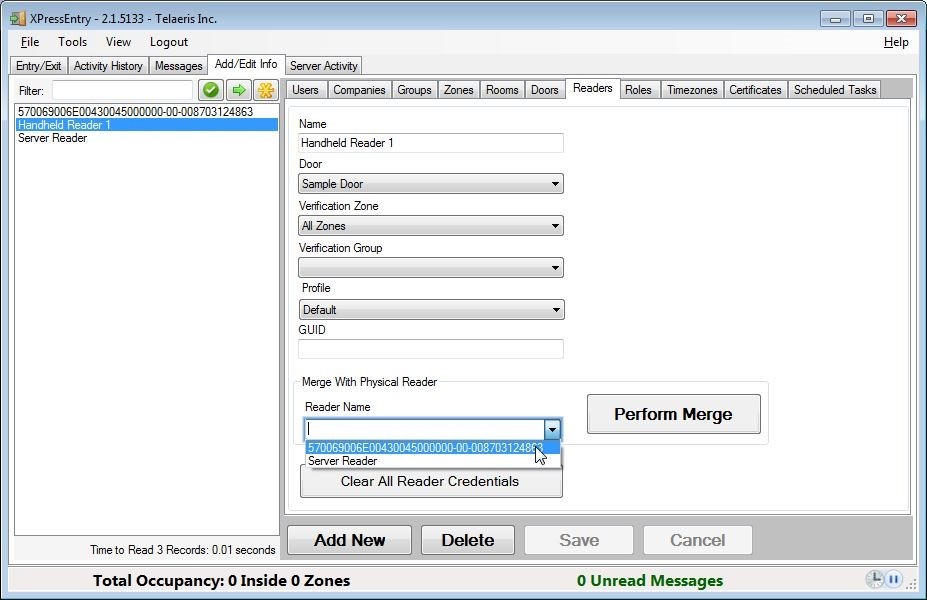
4.2.3.物理リーダと論理リーダのマージ
注:このプロセスは元に戻せません!
論理読者と物理読者をマージするには、次のようにします:
- [Add / Edit Info Readers]タブから[Logical Reader]を選択します。
- 「物理リーダーとのマージ」で、ドロップダウンリスト「リーダー名」からその名前(通常はGUID)で識別される物理リーダーを選択します。
- 「マージを実行」を押します。
マージしている正確なリーダーのGUIDがわからない場合は、「詳細」タブのセットアップページのハンドヘルドデバイスでリーダーGUIDを使用できます。
4.3.リーダープロファイル
XPressEntryシステムのすべての読者は、読者プロファイルを設定する必要があります。 これらは、同一の責任を持つ読者間で共有することができます。 詳細は、XPressEntryのメインマニュアルを参照してください。
4.4.ドア
ドアはあるゾーンから別のゾーンへのポータルです。 あるゾーンから別のゾーンに移動する論理的な方法です。 これらは主にEntry / Exitモードのハンドヘルド用にXPressEntryによって使用されます。
ドアを「入る」ユーザーは、スタートゾーン→エンドゾーンに進みます。 ドアを出ているユーザーは、「終了ゾーン」→「開始ゾーン」
Entry / ExitモードでXPressEntryを使用する場合は、少なくとも1つのドアを持つようにXPressEntryを設定し、そのゾーンがEBI統合に意味を持つことを確認する必要があります。 EBIからの活動を既に同期している場合は、ここにEBIゾーンが表示されます。
4.5.ゾーン
XPressEntryには2種類のゾーンがあります。 「外」ゾーンは、XPressEntryが追跡している場所の外にあるエリアを募集して表現するために使用されます。 その他のゾーンはすべてシステムの一部とみなされます。 占有率は、非外圏にいるユーザーのみに追跡されます。
以下に説明するように、すべてのゾーンはEBIから直接来ています。 グループは、EBIの行動モデルと同じです。 この情報はすべてXPressEntryで確認できますが、EBIシステムで設定されています。